Tekijä: Supriya Prabhu
Oletko koskaan tuntenut, että joidenkin järjestämättömien tiedostojen etsiminen voi olla hyvin väsyttävää? Kyllä, tiedostojesi järjestäminen ja etsiminen tarpeidesi mukaan tekee hakutoiminnosta todella helppoa. Tähtiluokitus on yksi tiedostotiedoista, jotka käyttäjä asettaa tietylle tiedostolle, joka on rajoitettu vain MP4- tai Jpeg-tiedostoihin tällä hetkellä. Jos sinulla on tuhansia näitä tiedostoja kansiossa ja etsit jonkinlaista tiedostoa, sinun tulee tehdä tähtiluokitus. Katsotaanpa, kuinka tämä voidaan tehdä tässä artikkelissa.
Tiedostojen järjestäminen tähtiluokituksen avulla Windows 11/10:ssä
Vaihe 1: Siirry kansioon, jossa on järjestettävät tiedostot.
Valitse tiedosto ja napsauta sitä hiiren kakkospainikkeella.
Napsauta sitten Ominaisuudet kontekstivalikosta.
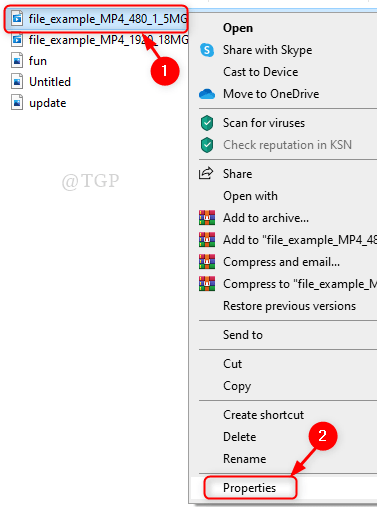
Vaihe 2: Vuonna Ominaisuudet ikkuna
Mene Yksityiskohdat -välilehti.
Klikkaus Luokitus tähdet, jotka haluat asettaa.
Napsauta sitten Käytä ja OK.
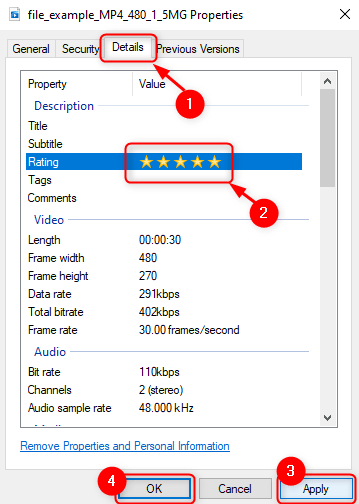
Vaihe 3: Toista Vaihe 2 kaikille kansion tiedostoille.
Nyt on aika etsiä tiedostoja tähtiluokitusten perusteella.
Siirry kansioon, josta sinun on etsittävä muutama tiedosto.
Kirjoita oikean reunan hakupalkkiin "Arvosanat: 1 tähti" 1 tähden arviotiedostoille, "Arviot: 2 tähteä” 2 tähden arviotiedostoille ja niin edelleen alla olevan kuvan mukaisesti.
Osuma Tulla sisään näppäintä näppäimistölläsi.
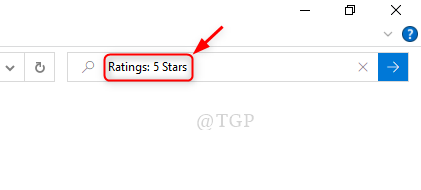
Vaihe 4: Näet kaikki tiedostot, joilla on 5 tähden luokitukset, jotka on haettu ja listattu alla olevan kuvan mukaisesti.
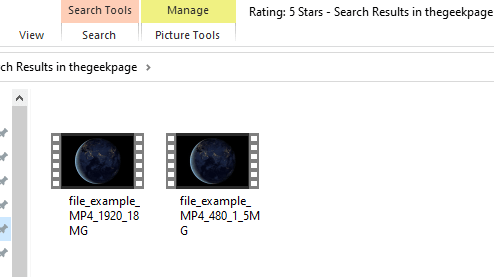
Näin voit järjestää tiedostosi ja tehdä hakutoiminnot erittäin kätevästi.
Toivottavasti tämä artikkeli oli mielenkiintoinen.
Jätä meille kommentteja kertoaksesi meille.
Kiitos.


